Legg til Google Maps Kjørebeskrivelser til ditt nettsted
Selv om det er så mange kartprogrammer og tjenester der ute for å komme deg fra punkt A til punkt B, er den endelige kongen av kart Google Maps. Jeg bruker den på min datamaskin, nettbrett og 90% av tiden på smarttelefonen min. Den har de beste dataene, de mest navigasjons- og rutingsalternativene og de fulle funksjonene som Street View, gå, sykling og masseforsendelse.
Men hva om du trenger å bruke et kart eller veibeskrivelse utenom Googles nettsted? Anta at du har ditt eget bryllupsside eller en personlig blogg, og gjester kan besøke nettstedet ditt, skrive inn adressen de kommer fra og automatisk få veibeskrivelse til hendelsesstedet!
Vel, det er et par måter du kan gå på å oppnå dette. Den enkleste måten er å bare legge inn kartet på nettsiden din ved hjelp av embedkoden generert av Google Maps. Den andre måten er litt mer teknisk, men mer tilpassbar og dynamisk. Jeg nevner begge metodene nedenfor.
Legg inn Google Map
Hvis du bare vil vise veibeskrivelse fra ett sted til et annet, er det enkleste å legge inn alt kartet du ser ved hjelp av innebygningskoden. Først, gå videre og sett opp hvilke retninger du vil ha i Google Maps, og klikk deretter på tannhjulikonet nederst til høyre på siden.

Klikk på Del eller legg inn kart, og klikk deretter på kategorien Embed map . Her kan du velge en størrelse for kartet ditt og deretter kopiere iframe-koden og slippe det på en hvilken som helst nettside du liker.
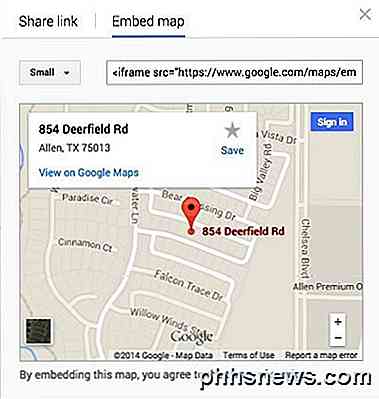
Den eneste ulempen med denne metoden er at brukeren bare ser et statisk kart. I den andre metoden nedenfor kan du opprette et skjema hvor brukeren kan skrive inn en hvilken som helst startadresse, og den vil generere et kart fra den adressen til en destinasjonsadresse du velger.
Opprett Google Maps-skjema
For å illustrere hva jeg mener med den andre metoden, gå videre og skriv en amerikansk adresse i boksen under for å få veibeskrivelse fra din plassering til huset mitt:
Kul huh? Du kan enkelt lage denne lille skjemaet på hvilken som helst nettside, blogg eller hvor som helst du kan legge inn i noen HTML-koden! Dette er også flott for småbedrifter, siden du kan kaste den opp på din kontaktside, og folk kan få veibeskrivelse raskt, i stedet for å måtte kopiere adressen din, åpne et nytt vindu og skrive inn startadressen sin.
Så hvordan går det med å skape denne modifiserte kjøreboksen? Vel først, vi må få den riktige syntaksen for nettadressen som Google bruker for veibeskrivelse. Heldigvis kan vi finne ut det ved å få veibeskrivelse mellom to steder og deretter bare kopiere nettadressen fra adressefeltet. Du kan også klikke på det lille utstyrsikonet helt nederst til høyre på siden og velge Del eller integrere kart .

Del-koblingsfanen inneholder URL-adressen, som er den samme nettadressen i adressefeltet til nettleseren din. Jeg har gått fram og limt inn hele nettadressen nedenfor for å vise deg hvordan den ser ut.
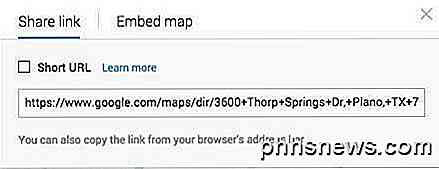
https://www.google.com/maps/dir/3600+Thorp+Springs+Dr, +Plano, +TX+75025, +USA/ 854 + Deerfield + Rd, + Allen, + TX + 75013, + USA / @ 33.1125686, -96.7557749, 13z / data =! 3m1! 4b1! 4m13! 4m12! 1m5! 1m1! 1s0x864c3d45018517a5: 0xbabd3c91a1321997! 2m2! 1d-96.762484! 2d33.08947! 1m5! 1m1! 1s0x864c16d3018a7f4f:! 0xab2052b5786cd29f 2m2 1d-96, 666151 2d33.133892
Yikes! Det er ganske lenge! Det er mange ting der inne, de fleste av dem gir ingen mening! Nettadresseparametrene for Google Maps pleide å være veldig enkle og enkle, men den nye nettadressestrukturen er ganske komplisert. Heldigvis kan du fortsatt bruke de gamle parameterne, og Google konverterer dem automatisk til den nye versjonen. For å se hva jeg mener, sjekk ut koblingen nedenfor.
http://maps.google.com/maps?saddr=start&daddr=end
Gå videre og gi det et skudd. Sett inn en adresse i anførselstegn for start- og sluttadresse og lim inn nettadressen i nettleseren din! Jeg byttet ut med min hjemby New Orleans og slutter med Houston, TX, så dette er hva min Google Maps veibeskrivelsesadresse ser ut som:
http://maps.google.com/maps?saddr="new orleans, la "& daddr =" houston, tx "
Det fungerer! Som du kan se, konverterer Google Maps koblingene til noe langt mer komplisert når kartet er fullt lastet. Ok, så nå at vi har en skikkelig URL som vi kan passere inn i Google Maps, må vi opprette et enkelt skjema med to felt, en for startadressen og en for destinasjonsadressen.
Hvis du vil at folk bare skal skrive inn sin adresse og få veibeskrivelse til din plass, vil vi at det andre feltet skal bli skjult og allerede satt til destinasjonsadressen.
Sjekk koden ovenfor. Den første linjen begynner å skje og sier at når send-knappen klikkes, skal dataene sendes til maps.google.com/maps. Målet = tom betyr at vi ønsker at resultatet skal åpnes i et nytt vindu. Da har vi en tekstboks for startadressen, som er tom.
Den andre tekstboksen er skjult, og verdien er destinasjonsadressen vi ønsker. Endelig er det en send-knapp med tittelen "Få veibeskrivelse". Nå når noen skriver inn sin adresse, får de dette:
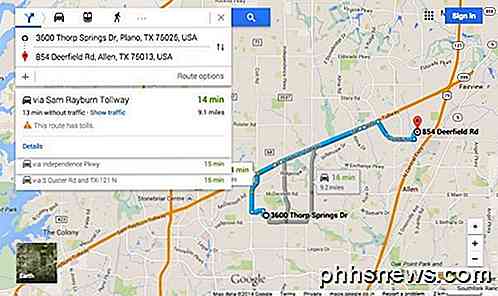
Du kan tilpasse instruksjonene og karta enda mer med noen ekstra parametere. For eksempel, la oss si at du ikke vil at standardvisningen skal være kart, men i stedet vil at den skal være satellitt og vise trafikk .
http://maps.google.com/maps?saddr=%22new+orleans, +la%22&daddr=%22houston, +tx%22&ie=UTF8&t=h&z=7&layer=t
Legg merke til lagene = t og t = h feltene i nettadressen. lag = t er for trafikklaget og t = h betyr hybrid kart! t kan også settes til m for normalt kart, k for satellitt og p for terreng. z er zoomnivået, og du kan endre det fra 1 til 20. I nettadressen ovenfor er den satt til 7. Bare takk dem på den endelige nettadressen din, og du har nå et svært tilpasset Google Maps Få veibeskrivelsesskjema på nettstedet ditt !
Har noen problemer med dette, legg inn en kommentar, og jeg vil prøve å hjelpe! Nyt!

Slik slår du av nye gjenstander og hyppige steder i Windows 10
I hele Windows ser du menyer med de sist brukte artiklene for et gitt program. Kanskje det er et dokument du nylig åpnet, eller noen videoer du nylig så på. Hyppige steder fungerer på samme måte, og viser viktige mapper i kontoen din (skrivebord, nedlastinger, dokumenter, bilder, musikk osv.), Pluss mapper du nylig har festet eller åpnet.

Hvorfor Linux ikke trenger defragmentering
Hvis du er en Linux-bruker, har du sikkert hørt at du ikke trenger å defragmentere Linux-filsystemene dine. Du vil også legge merke til at Linux-distribusjoner ikke kommer med diskdefragmenteringsverktøy. Men hvorfor er det? For å forstå hvorfor Linux-filsystemer ikke trenger defragmentering i normal bruk - og Windows gjør det - må du forstå hvorfor fragmentering oppstår, og hvordan Linux- og Windows-filsystemer fungerer annerledes enn hverandre.



